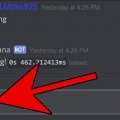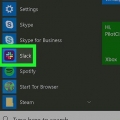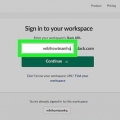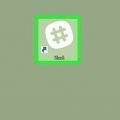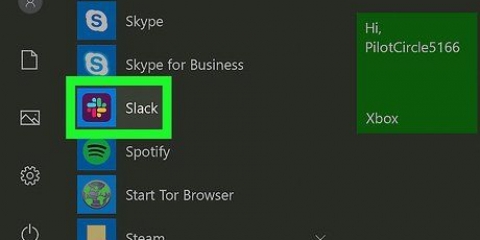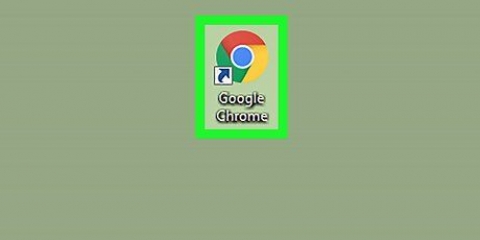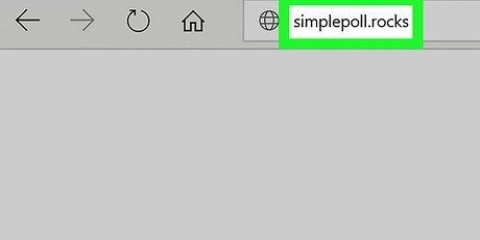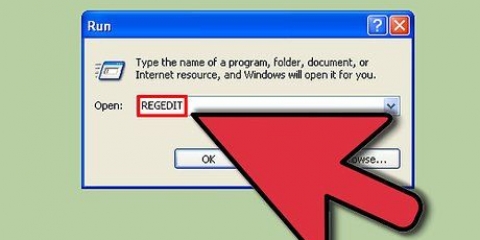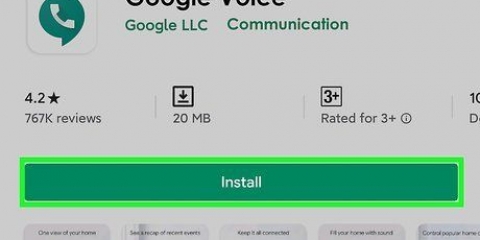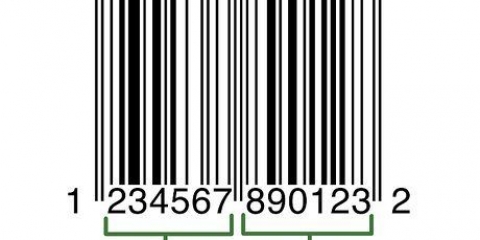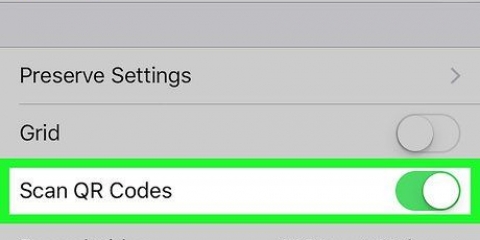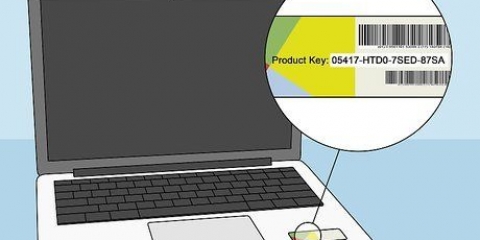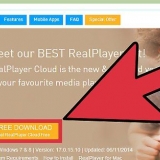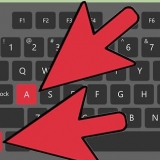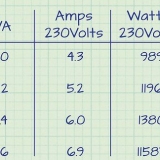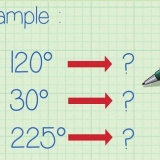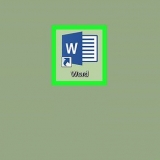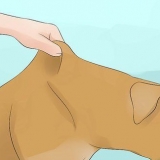Formatta un codice su slack su pc o mac
Questo tutorial ti insegnerà come condividere il codice in un formato di facile lettura con altri utenti Slack.
Passi

1. Apri Slancio. Troverai questo nel
-menu su un PC o nella cartella Applicazioni su un Mac. Puoi anche registrarti tramite https://slancio.com/accesso. 
2. Clicca sul canale in cui vuoi pubblicare il codice. I tuoi canali appariranno sul lato sinistro di Slack.

3. clicca su#Messaggio . Lo troverai nella parte inferiore dello schermo.

4. Digita il testo che desideri aggiungere al tuo codice. Questo testo viene visualizzato prima del codice. Potresti voler scrivere una descrizione o menzionare un altro utente.

5. genere ``` (tre virgolette). Il tasto virgolette si trova nell`angolo in alto a sinistra della tastiera. Per formattare correttamente il codice, mettilo tra due serie di tre virgolette.

6. Digita o incolla il codice.

7. genere ``` dopo il codice.

8. premere↵ Entra o ⏎ Ritorno. Il codice viene ora visualizzato nel canale con un carattere a larghezza fissa di facile lettura.
Articoli sull'argomento "Formatta un codice su slack su pc o mac"
Condividi sui social network:
Simile
Popolare